Créer des groupes
2. Création et remplissage manuels des groupes
2.1. Création des groupes
 Méthode : Interface de groupes
Méthode : Interface de groupes
Pour accéder à l'interface de groupes, se rendre dans le bloc de navigation du cours sur la gauche, dans le menu
Participants.
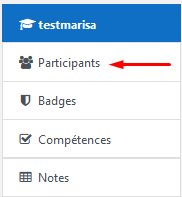
Cliquer alors sur la molette du menu d'actions à droite puis sur Groupes.
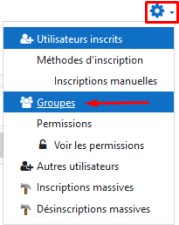
Les groupes existants s'affichent dans une fenêtre déroulante. Pour en créer un nouveau, cliquer sur le bouton
Créer un groupe.
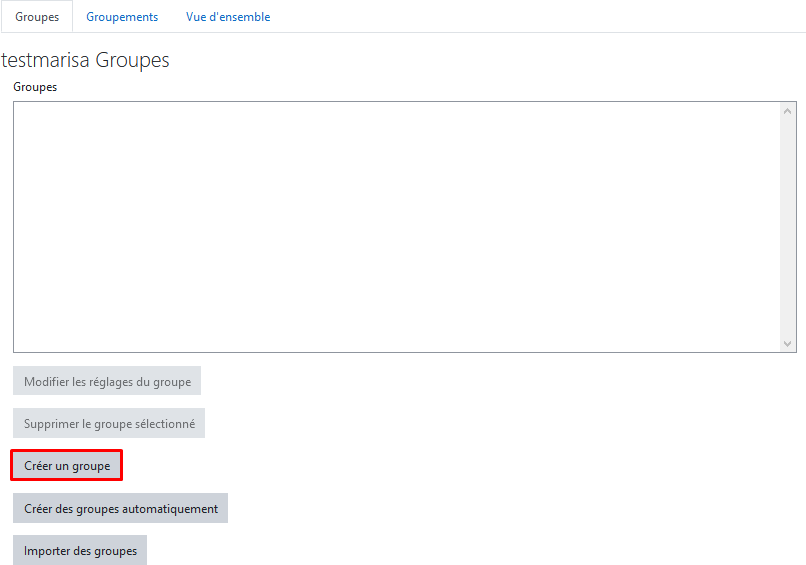
 Méthode : Création de groupes
Méthode : Création de groupes
Le seul critère obligatoire lors de la création d'un groupe est le nom. L'enseignant.e peut saisir une description et également mettre en ligne une image pour illustrer le groupe. Les champs Identifiant de groupe et Clé d'inscription sont à manipuler avec précaution ; mal utilisés, ils risquent de compromettre l'inscription des étudiant.e.s et le bon fonctionnement du cours. Ils peuvent être laissés vides.
Le champ Messagerie de groupe, s'il est activé, permet de créer des conversations de groupes via la messagerie personnelle.
Création des groupes
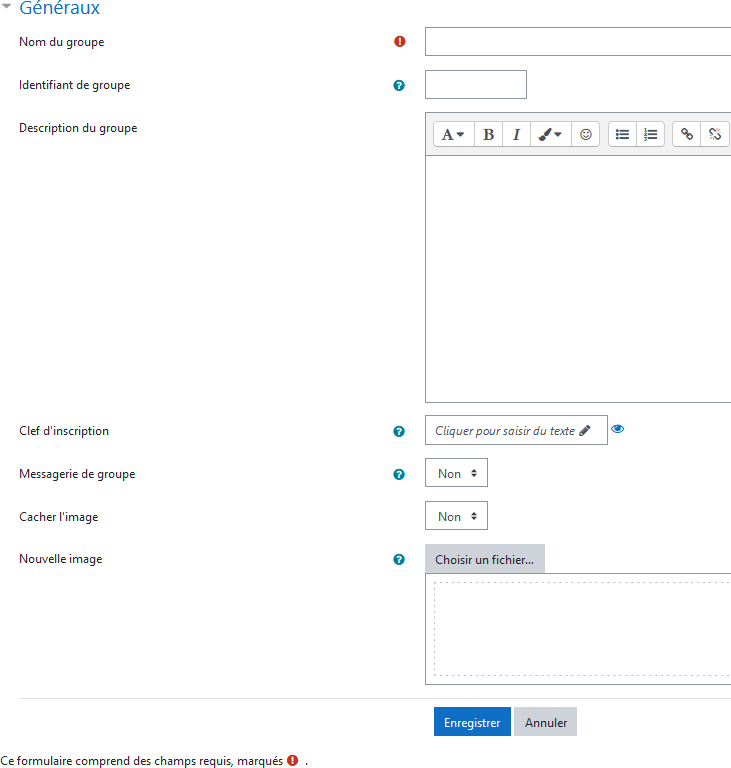
 Conseil : Noms des groupes
Conseil : Noms des groupes
Lorsque les noms de groupes doivent comporter des nombres, numéroter avec deux chiffres (ex : Groupe 01, Groupe 02, etc.) afin que les groupes s'affichent dans le bon ordre.
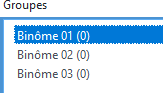
 Méthode : Modifier ou supprimer un groupe
Méthode : Modifier ou supprimer un groupe
Depuis l'interface de groupes, sélectionner un groupe afin de pouvoir modifier ses paramètres ou le supprimer très facilement.
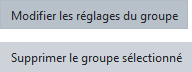
 Remarque : Création automatique des groupes
Remarque : Création automatique des groupes
L'interface de groupes propose un mode de création automatique des groupes. Dans ce cas de figure, Elearn génère et remplit les groupes de manière aléatoire ou par classement alphabétique. Notez qu'il est possible de créer des groupes issus de cohortes pour faciliter le tri des grosses promotions.

 Remarque : Import des groupes
Remarque : Import des groupes
Elearn permet d'importer des groupes depuis un fichier texte au format CSV. Cette fonctionnalité est appropriée pour une gestion complexe des groupes dans le cours.
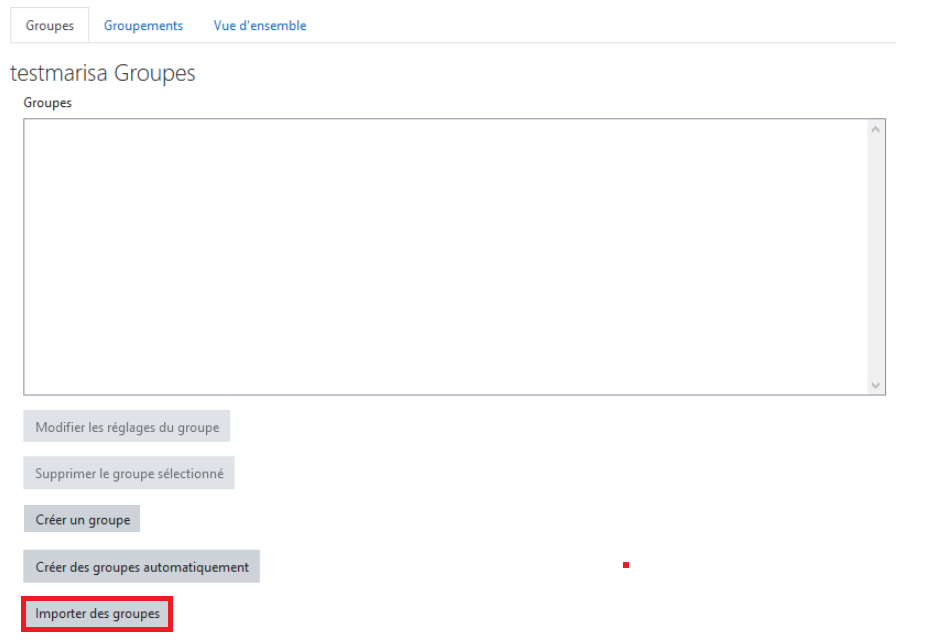
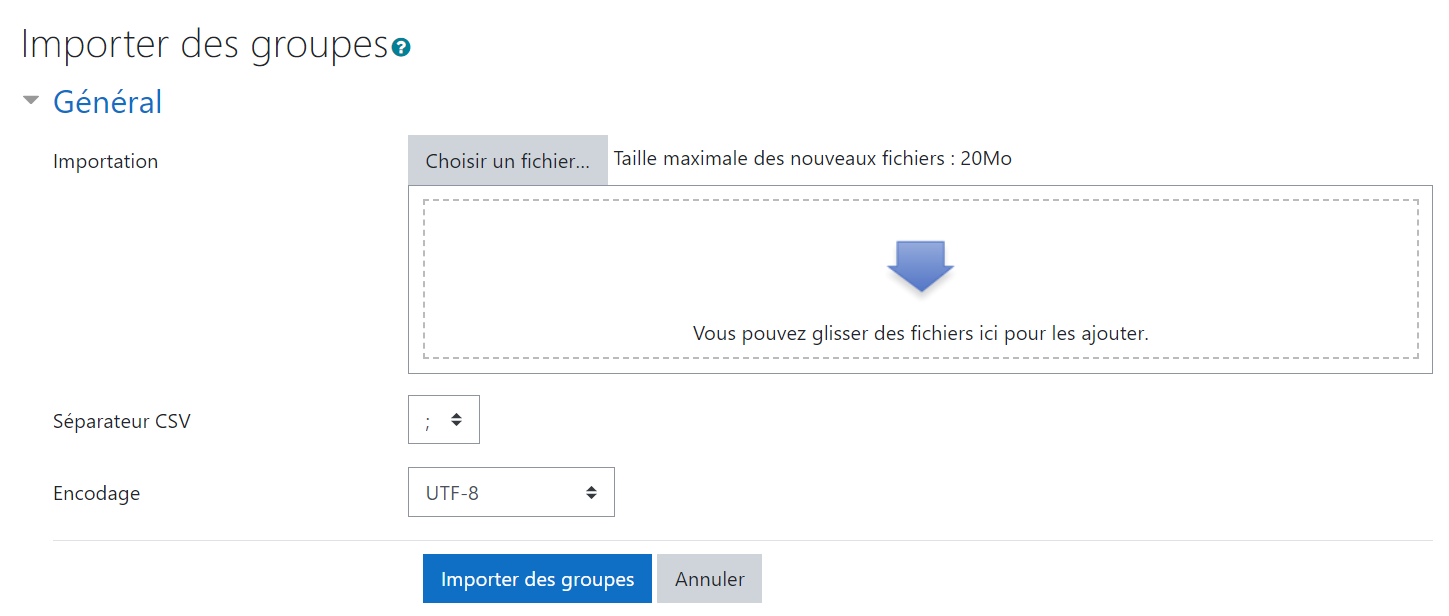
Constitution des groupes